Illustrator绘制快乐微笑的矢量太阳(3)
文章来源于 PS真功夫,感谢作者 蓝色理念 给我们带来经精彩的文章!设计教程/矢量教程/Illustrator教程2010-08-08
步骤8 使用 矩形工具 创建一个矩形,使其宽度大致与眼睛相当,高度为眼睛的四分之一。 步骤9 使用 效果-风格化-圆角 ,在对话框中,把半径改为10px。半径是可由您自己选择,主要取决于您作品的尺寸。然后调整一下,
步骤8
使用矩形工具创建一个矩形,使其宽度大致与眼睛相当,高度为眼睛的四分之一。
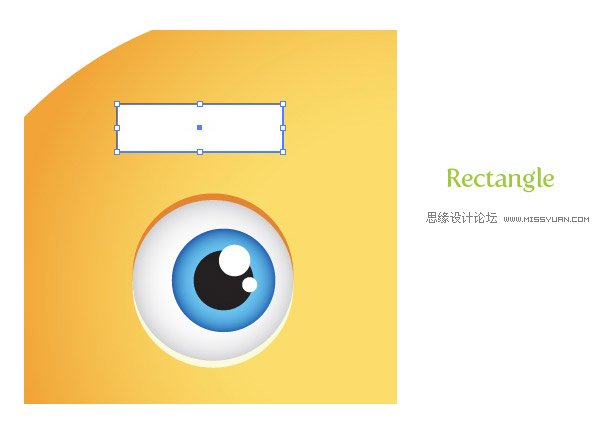
步骤9
使用效果-风格化-圆角,在对话框中,把半径改为10px。半径是可由您自己选择,主要取决于您作品的尺寸。然后调整一下,直到得到下图的类似效果。接着,使用对象-扩展外观,把对象矢量化。(译者注:笔者认为可以直接使用圆角矩形工具)
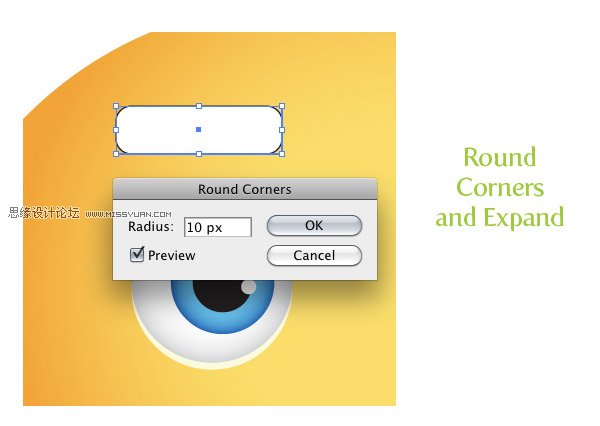
步骤10
使用效果-变形-弧形,在对话框中选中水平按钮,然后把弯曲设为25%,把水平扭曲设为40,然后使用对象-扩展外观,将对象扩展。
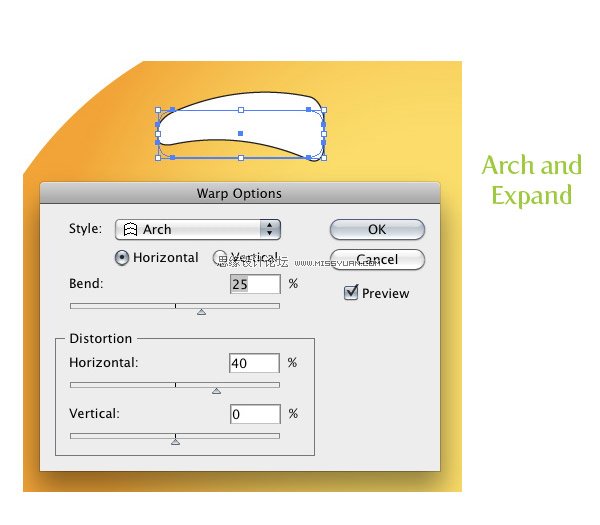
步骤11
把变形了的形状(译者注:即眉毛形状)填充为线性渐变,第一颜色滑块为红棕色,第二滑块为深红棕色。使用渐变工具调节渐变,使得深色在形状的下方。
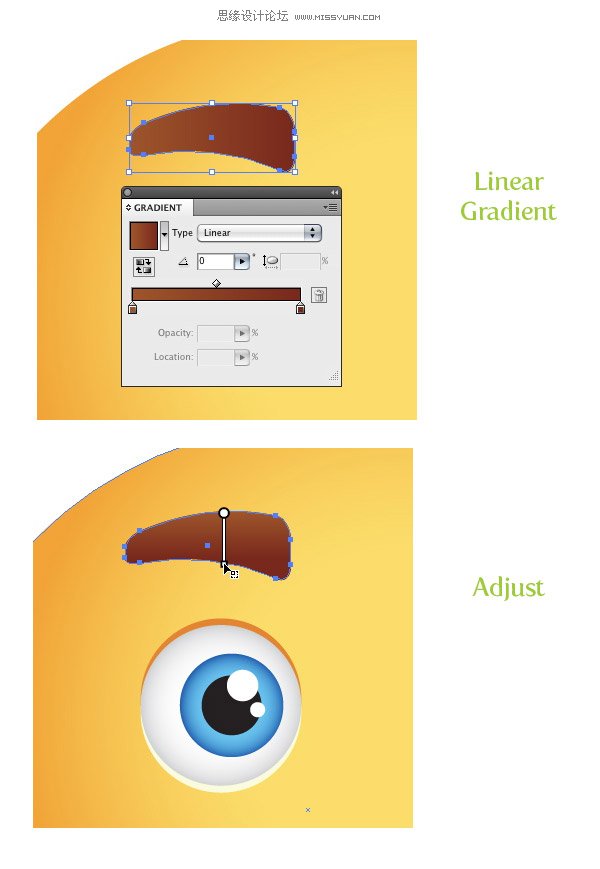
步骤12
复制眉毛形状并粘贴在后面,选中副本,向左下方稍稍移动,把副本颜色改为深桔黄色。
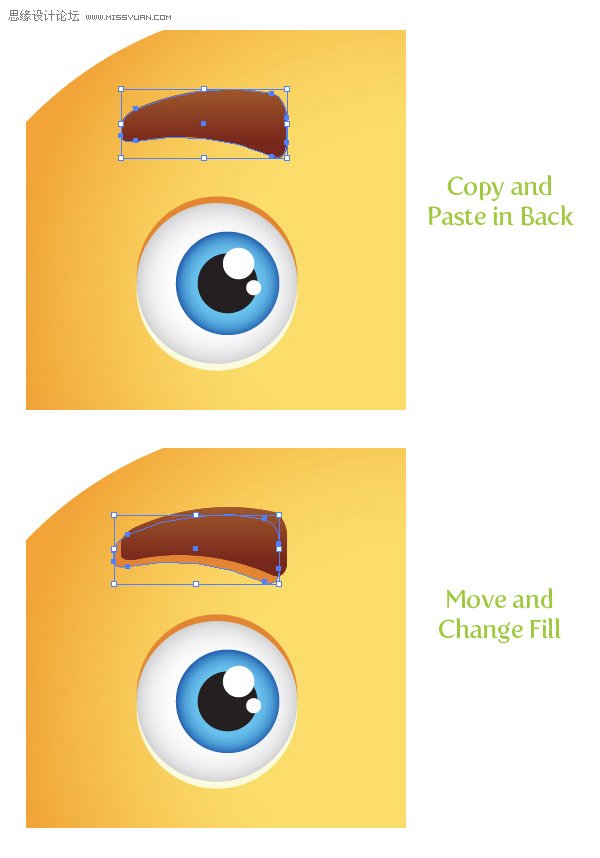
步骤13
眉毛的两个形状全选中,使用选择工具向左稍稍旋转。复制眉毛形状并粘贴在前面,使用对象-变换-对称,在弹出的对话框中,选择垂直然后点按确定。接下来,把副本移动到脸部的右侧,即另一只眼睛的上方。选中深桔黄色的阴影副本并稍稍移动到右边眉毛的左侧。
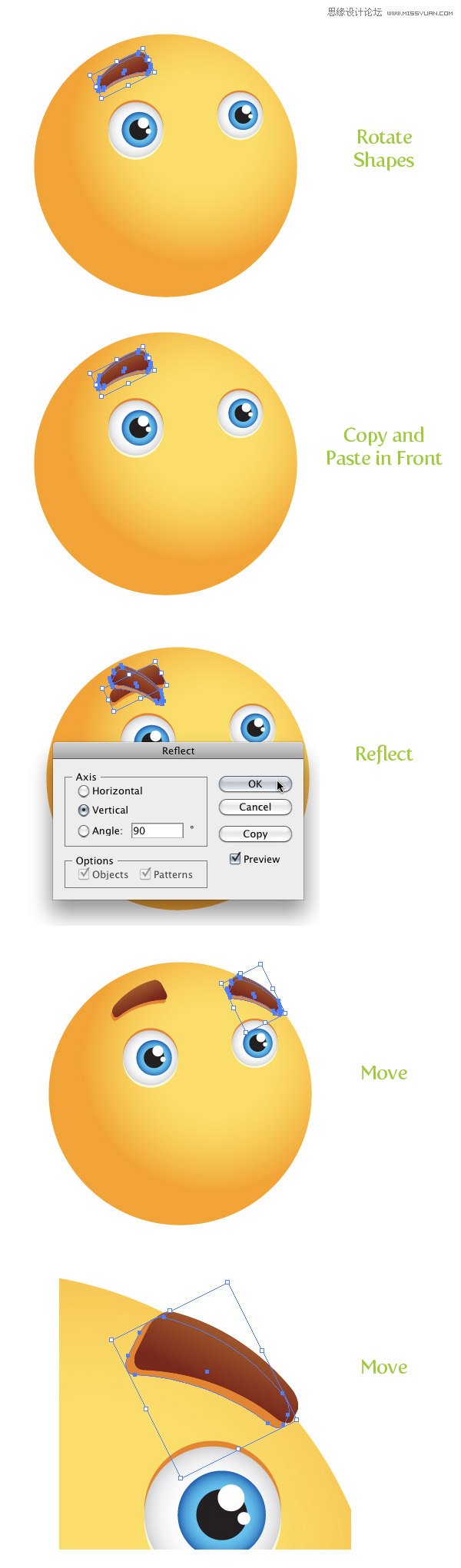
 情非得已
情非得已
推荐文章
-
 Illustrator绘制扁平化风格的建筑图2020-03-19
Illustrator绘制扁平化风格的建筑图2020-03-19
-
 Illustrator制作扁平化风格的电视机2020-03-18
Illustrator制作扁平化风格的电视机2020-03-18
-
 Illustrator绘制渐变风格的建筑场景插画2020-03-12
Illustrator绘制渐变风格的建筑场景插画2020-03-12
-
 佩奇插画:用AI绘制卡通风格的小猪佩奇2019-02-26
佩奇插画:用AI绘制卡通风格的小猪佩奇2019-02-26
-
 插画设计:AI绘制复古风格的宇航员海报2019-01-24
插画设计:AI绘制复古风格的宇航员海报2019-01-24
-
 房屋插画:AI绘制圣诞节主题的房屋插画2019-01-21
房屋插画:AI绘制圣诞节主题的房屋插画2019-01-21
-
 圣诞插画:AI绘制简约风格圣诞节插画2019-01-21
圣诞插画:AI绘制简约风格圣诞节插画2019-01-21
-
 灯塔绘制:AI绘制的灯塔插画2019-01-21
灯塔绘制:AI绘制的灯塔插画2019-01-21
-
 时尚船锚:AI绘制鲜花装饰的船锚图标2019-01-18
时尚船锚:AI绘制鲜花装饰的船锚图标2019-01-18
-
 扁平宝箱图形:AI绘制游戏中常见的宝箱2019-01-18
扁平宝箱图形:AI绘制游戏中常见的宝箱2019-01-18
热门文章
-
 Illustrator制作复古风格的邮票效果2021-03-10
Illustrator制作复古风格的邮票效果2021-03-10
-
 矢量插画:通过摄影作品学习AI插画绘画
相关文章7422019-03-14
矢量插画:通过摄影作品学习AI插画绘画
相关文章7422019-03-14
-
 矢量插画:使用AI制作滑板车插画教程
相关文章6612019-02-26
矢量插画:使用AI制作滑板车插画教程
相关文章6612019-02-26
-
 插画设计:AI绘制矢量风格的小矮人插图
相关文章2612019-01-24
插画设计:AI绘制矢量风格的小矮人插图
相关文章2612019-01-24
-
 Illustrator绘制卡通风格的小小毛球怪
相关文章8122018-04-06
Illustrator绘制卡通风格的小小毛球怪
相关文章8122018-04-06
-
 Illustrator绘制矢量风格的城市落日场景
相关文章7512018-04-02
Illustrator绘制矢量风格的城市落日场景
相关文章7512018-04-02
-
 Illustrator绘制矢量风格的热带风图案教程
相关文章25092017-09-20
Illustrator绘制矢量风格的热带风图案教程
相关文章25092017-09-20
-
 Illustrator绘制卡通风格的太阳系行星图标
相关文章6282017-08-07
Illustrator绘制卡通风格的太阳系行星图标
相关文章6282017-08-07
-
 Illustrator绘制矢量风格的烤串大叔
相关文章4822017-07-18
Illustrator绘制矢量风格的烤串大叔
相关文章4822017-07-18
